分类
对于一些从事设计行业的人来说,字体的安装是难免的,那么在win10系统下如何安装字体呢?
win10系统字体安装方法
可自己百度搜索字体进行下载,根据豆豆系统小编本文提供两种win10系统字体安装方法!
方法一、直接安装字头
下载好字体后,解压,然后找到字体文件,然后在字体文件上鼠标右键,在弹出的菜单中,选择【安装】即可,如下图所示。
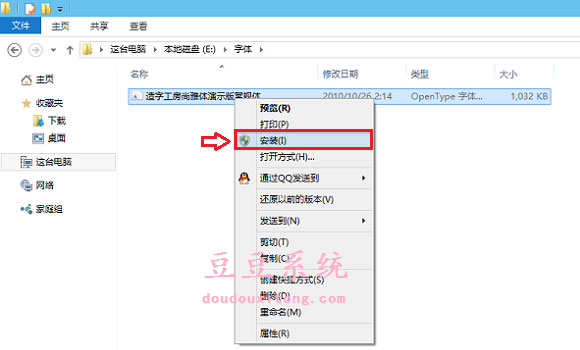
点击安装后,等待一会就可以安装完成了,如下图所示。
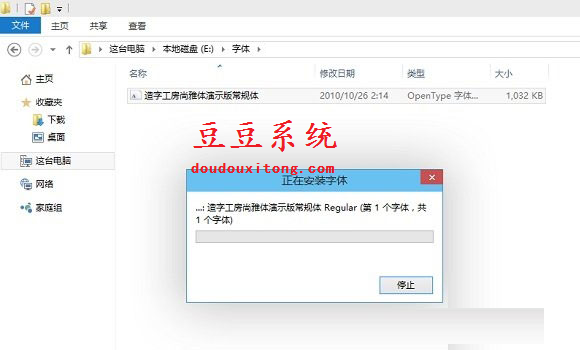
方法二、批量安装字体
如果一次性下载的字体文件很多,而你又嫌一个一个字体安装比较麻烦的话,还可以使用批量安装字体方法,具体方法如下。
1、首先将下载的所有的安装字体文件放置一个文件夹中;
2、然后找到Win10字体安装路径,找到路径方法很简单,在Win10开始菜单中的搜索框中,键入【字体】即可找到,如下图所示。
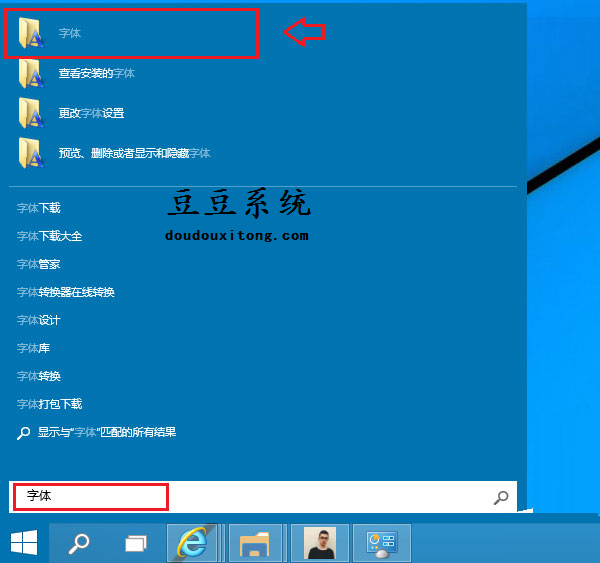
3、之后打开字体,就会进入到Win10字体安装路径文件夹了,打开这个Win10字体安装路径之后,我们就可以将放置在一个文件夹中的字体全部选中,并复制,然后在Win10字体安装路径文件的空白位置【右键鼠标,然后选择粘贴】,这样就可以将复制的字体全部批量安装进来了,如下图所示。
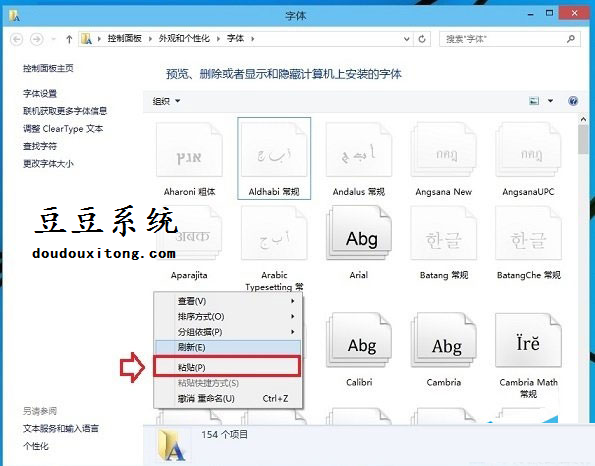
系统的字体安装和之前win7,win8,win8.1甚至是xp系统的安装都差不多没有多大变化!win10系统字体安装方法介绍到这里!